エラー0x80246013は、我々はからのアプリダウンロードしようとするときに発生するマイクロソフトストアまたはときに我々は実行のWindows Updateを。このエラーの問題が発生する理由は1つではありませんが、最も関連性の高い原因の1つは、Windows10システムでWindowsUpdateまたはMicrosoftストアへの接続に問題があることです。
インストールの失敗:Windowsはエラー0x80246013で次の更新プログラムのインストールに失敗しました

MicrosoftStoreまたはWindowsUpdateエラー0x80246013
ほとんどの場合、エラー0x80246013は、この問題の実際の原因を理解していないため、ユーザーの心に多くのフラストレーションを引き起こす可能性があります。そのことを念頭に置いて、Windows 10でエラー0x80246013を修正するための最も可能性の高いソリューションをキュレートしました。したがって、アプリケーションのインストールまたは更新中にディスプレイに表示されるエラーコード0x80246013のトラブルシューティング方法を次に示します。これらの修正のいずれかを試すことができます。
- Windowsストアアプリのトラブルシューティングを使用する
- WindowsUpdateのトラブルシューティングを実行する
- これらのデータファイルを削除します
- Microsoftストアをリセットする
- ファイアウォールとウイルス対策ソフトウェアを無効にします。
これらの修正について詳しく見ていきましょう。
1] Windowsストアアプリのトラブルシューティングを使用する

Windows Store Apps Troubleshooterは、オペレーティングシステムの一般的な問題を特定し、それらを修正するのに役立つ組み込みのソフトウェアプログラムです。このツールを使用してこのエラーを修正するには、以下の手順に従ってください。
- まず、「スタート」ボタンを右クリックし、リストから「設定」を押します。
- 「は設定」ウィンドウで、「をクリックアップデートとセキュリティ」オプション。
- 次のページで、左側のペインから[トラブルシューティング]を選択します
- オプションから「Windowsストアアプリ」を探してクリックします
- 展開したら、[トラブルシューティングを実行する]オプションを押します。
ここで、Windowsストアのトラブルシューティングツールが正しい原因を特定して修正するまで数分待ちます。完了すると、システムは結果を表示します
2] WindowsUpdateトラブルシューティングを実行する

上記の手順に従って、WindowsUpdateのトラブルシューティングを同様に実行できます。
3]これらのデータファイルを削除します
これを試して!Explorerで次のパスに移動します。
C:\ Windows \ System32 \ config \ systemprofile \ AppData \ Local \ Microsoft \ InstallAgent \ Checkpoints
そのような場所がPCに存在する場合、ここに2つのデータファイルがあります。
- 9ND94HKF4S0Z.dat
- 9NCGJX5QLP9M.dat
それらが表示された場合は、一時的にデスクトップに移動します。
ここで、問題が解決するかどうかを確認します。
含まれている場合は、これら2つのファイルを削除できます。そうでない場合は、それらをCheckpointsフォルダーに戻すことができます。
4] Microsoftストアをリセットする
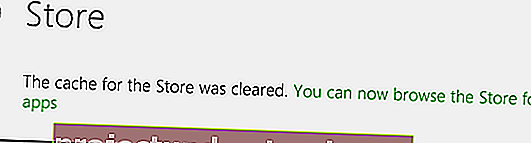
これは、Microsoftストアに関連する問題を修正するための最も実行可能なソリューションの1つです。次の手順に従って、Microsoftストアをリセットします。
- 「cmd.exe」と入力して、「検索バー」から「コマンドプロンプトアプリ」を開きます。
- 検索結果を右クリックし、オプションから[管理者として実行]を選択します
- 「UAC」が開いたら、「はい」を押して同意を提供します
- コマンドプロンプトウィンドウでWSReset.exeと入力し、「Enter」キーを押します。
アプリケーションを再インストールして、エラー0x80246013が続くかどうかを確認してください。
5]ファイアウォールとウイルス対策ソフトウェアを無効にする

Windows Defenderがアプリケーションを悪意のあるものと誤判断することがあり、Windows 10でエラー0x80246013がトリガーされる可能性があります。したがって、このセキュリティツールで設定を一時的に無効にすると、このエラーを修正できます。次の手順を実行します:
- 「ウィンドウ+ R」キーを同時に押して、「実行」ダイアログボックスを開きます。
- テキストフィールドに「コントロールパネル」と入力し、「Enter」をタップします
- ここで、コントロールパネルに関連するアイテムの完全なリストが表示されたら、[表示方法]オプションを[小さいアイコン]に設定します。
- 「WindowsDefenderファイアウォール」を見つけてクリックします。
- 次に、左側のセクションと次のページに移動し、「WindowsDefenderファイアウォールをオンまたはオフにする」を「オフ」に切り替えて機能を無効にします。
- 「OK」を押します。
同様に、ウイルス対策ソフトウェアを無効にすることも試みてください。

一度、Microsoftストアからアプリをダウンロードまたは更新するか、WindowsUpdateを実行してみてください。
作業が正常に完了したら、忘れずにそれらを再度アクティブにしてください。
このガイドがエラーコード0x80246013の修正に役立つことを願っています。
